本日もやってまいりました!サイト運営スタッフが「知らなきゃ損な iPhone 情報」をお届けさせていただきます!
住所を手動で入力するのは意外と長くて面倒な時がありますよね?
東京都や北海道など都道府県から入力する必要がある場合はなおさらです。
訂正しようとして間違えて違うところを消してしまったり、特殊な地名だったりすると変換するのも大変だったりしますよね?
iPhoneは郵便番号を入力することで予測変換に住所が出てきます!
知る人ぞ知るこの方法を実践することでビックリするくらい時短ができます。
ぜひお役に立ててくだい。
iPhoneの郵便番号の変換とは?

iPhoneで住所を簡単に表示させる方法とは?
早速iPhoneのメモのアプリを開いて郵便番号の7桁を入力しましょう。
よく使うお住まいの郵便番号ならパッ出てきますでしょうか?
そうすると、下の予測変換に住所が出てきます。
あとはそれを選んで、以下の番地などを入力すれば良いです。
簡単ですよね?この方法ならば長〜い住所の場合はかなりの時短になるのではないでしょうか?
ぜひ使ってみてください。
郵便番号の有効な活用事例とは?

検証1 日本中の郵便番号で変換できるのか?
実際にやってみました。
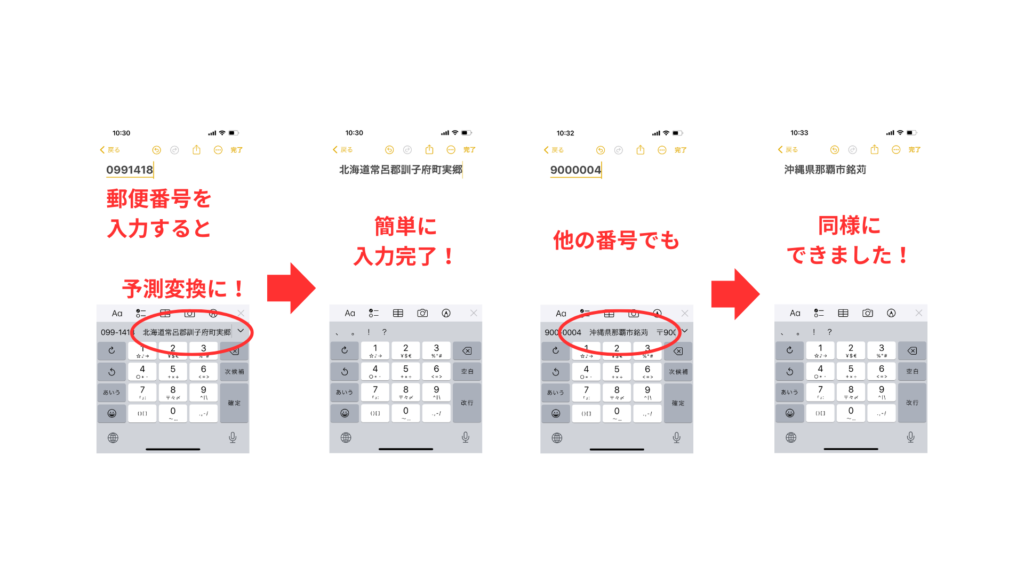
0991418では北海道常呂郡訓子府町実郷
9000004では 沖縄県那覇市銘苅と出てきました!
北は北海道、南は沖縄まで日本の郵便番号は予測変換されるようです。
検証2 電話帳で有効活用できないか?
せっかくなのでもう少し試しました。
メモ帳のアプリ以外に使い道はないのか、
電話帳の中にあるメモ欄や、「住所を追加」に活用できるのか否か。結果は以下の通りです。
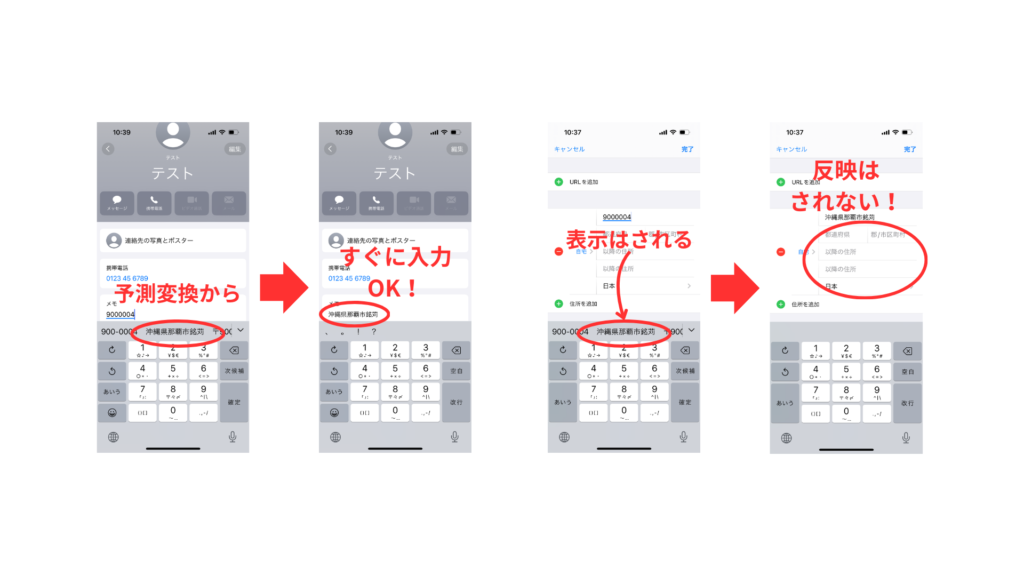
iPhoneの電話帳のメモ欄に入力してもちゃんと住所が表示されます
便利な機能ですが、iPhoneの電話帳の「住所の追加」の郵便番号の欄に入力しても
住所の欄は表示されませんでしたので、あしからず。
おまけ

便利な機能その1「時間」
数字が関係した変換で便利なものがまだあります。
郵便番号だけではなく、4けたの数字を入力することで1340と入力すると数字や漢数字の他に
13:40 13時40分と、2種類の時間の予測変換が出てきます。
「13時40分に集合」と入力したい時などに使えそうですね。
ちなみに、1010から1231の間で、分が2桁の時に限ってですが日にちの変換も出てきます。
1010は時間の他に10/10、10月10日と出てきますが、1201は日付は出てきません。
こちらも頭の片隅に入れておいてください。
便利な機能その2「年号」
文字を打っていて今年って西暦何年だっけ?カレンダーを開くのは面倒だな。
そんな時はぜひ「今年」と入力してみてください。
2024年、令和6年、R6の3通りとなんと、たつ年まで出てきました。、
去年、おととし、来年、再来年もちゃんと出てきます。
そのうち、西暦を入れると和暦の予測変換が出てくる機能がアップデートされないかと期待しています。
1980年生まれは昭和何年に生まれて何歳って意外と使いませんか?
話が逸れました。忘れたわけではなくても普通に年号を入力するよりもやり易い場合はどんどん使ってください。
便利な機能その3「日付」
数字4桁で日付の予測変換が出てくるのは限られる、と言うお話をしました。
しかし、数字以外で直近の日付を言葉で入力する便利な方法があるのです。
今日、明日、あさって、夜のあさって、昨日、おととい、これらは予測変換されます。
あさってと入力するだけで、
4/29、2024/04/29、4月29日(月)、2024年4月29日、令和6年4月29日、R06/04/29と
なんと6通りの予測変換が出てきました。親切ですよね?
年号から入力しなければならない時にも大助かりです、ぜひ試してみてください。
まとめ
今回の記事は以下の通りです
- 郵便番号を入れると予測変換に住所が出てきるので便利
- 電話帳のメモ欄では活用できるが、「住所の追加」では反映されない。
- 何時何分と入れなくても数字を4桁入れると予測変換で出てくる
- 今年が年々か分からなくなった時は「今年」と入力すると予測変換に出てくる
- 今日、明日などの入力で6通りの予測変換出てくる。
ちょっとしたことですが、それぞれを使いこなせたらかなりの時短になることは間違いないです。さっそく試してみてくださいね。
最後までお読みいただき、ありがとうございました。

